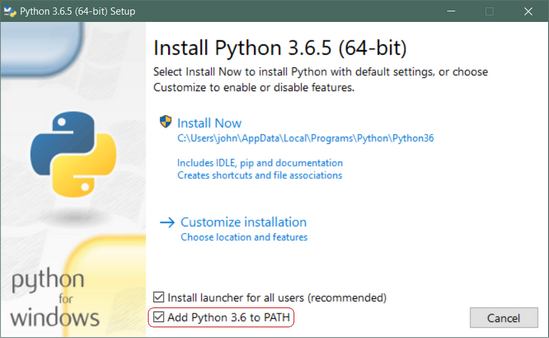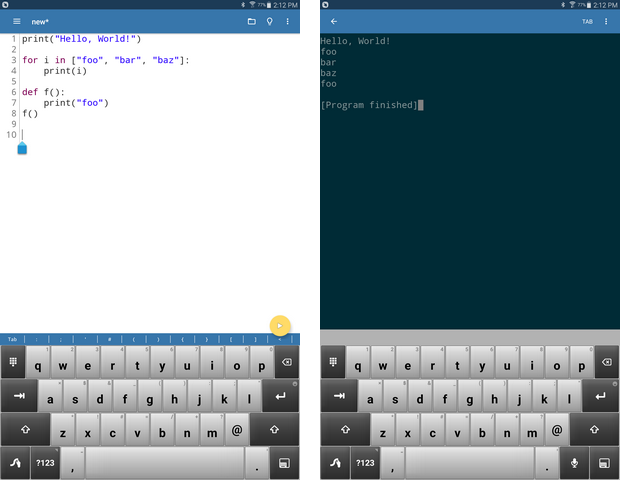Python 3 Installations- und Installationshandbuch
Um mit Python 3 arbeiten zu können, müssen Sie Zugriff auf den Python-Interpreter haben. Es gibt verschiedene Möglichkeiten, dies zu erreichen:
-
Python kann von derPython Software Foundation-Website unterpython.org bezogen werden. In der Regel müssen Sie dazu die entsprechendeninstaller für Ihr Betriebssystem herunterladen und auf Ihrem Computer ausführen.
-
Einige Betriebssysteme, insbesondere Linux, bietenpackage manager, die zur Installation von Python ausgeführt werden können.
-
Unter macOS können Sie Python 3 am besten installieren, indem Sie einen Paketmanager namensHomebrew installieren. Wie das geht, erfahren Sie im entsprechenden Abschnitt des Tutorials.
-
Auf mobilen Betriebssystemen wie Android und iOS können Sie Apps installieren, die eine Python-Programmierumgebung bereitstellen. Dies kann eine großartige Möglichkeit sein, Ihre Codierungsfähigkeiten unterwegs zu üben.
Alternativ gibt es mehrere Websites, auf denen Sie online auf einen Python-Interpreter zugreifen können, ohne etwas auf Ihrem Computer zu installieren.
Note: Es besteht die Möglichkeit, dass Python mit Ihrem Betriebssystem ausgeliefert wurde und bereits installiert ist. Selbst wenn dies der Fall ist, kann es sein, dass die installierte Version veraltet ist. In diesem Fall möchten Sie trotzdem die neueste Version erhalten.
In diesem Python-Installationshandbuch erfahren Sie Schritt für Schritt, wie Sie eine funktionierende Python 3-Distribution unter Windows, MacOS, Linux, iOS und Android einrichten. Also lasst uns anfangen!
Windows
Es ist sehr unwahrscheinlich, dass Ihr Windows-System mit Python bereits installiert ist. Windows-Systeme tun dies normalerweise nicht. Glücklicherweise umfasst die Installation nicht viel mehr als das Herunterladen des Python-Installationsprogramms vonpython.org website und dessen Ausführung. Schauen wir uns an, wie Python 3 unter Windows installiert wird:
Schritt 1: Laden Sie das Python 3-Installationsprogramm herunter
-
Öffnen Sie ein Browserfenster und navigieren Sie zuDownload page for Windows beipython.org.
-
Klicken Sie unter der Überschrift oben aufPython Releases for Windows auf den Link fürLatest Python 3 Release - Python 3.x.x. (Zum jetzigen Zeitpunkt ist Python 3.6.5 das neueste.)
-
Scrollen Sie nach unten und wählen Sie entwederWindows x86-64 executable installer für 64-Bit oderWindows x86 executable installer für 32-Bit. (Siehe unten.)
===== Seitenleiste: 32-Bit- oder 64-Bit-Python?
Für Windows können Sie entweder das 32-Bit- oder das 64-Bit-Installationsprogramm auswählen. Hier ist der Unterschied zwischen den beiden:
Wenn Ihr System über einen 32-Bit-Prozessor verfügt, sollten Sie das 32-Bit-Installationsprogramm auswählen.
Auf einem 64-Bit-System funktioniert jedes Installationsprogramm für die meisten Zwecke. Die 32-Bit-Version benötigt im Allgemeinen weniger Speicher, die 64-Bit-Version bietet jedoch eine bessere Leistung für Anwendungen mit intensiven Berechnungen.
Wenn Sie sich nicht sicher sind, welche Version Sie auswählen sollen, wählen Sie die 64-Bit-Version.
Note: Denken Sie daran, dass Sie Python einfach deinstallieren und erneut installieren können, wenn Sie diese Auswahl „falsch“ treffen und zu einer anderen Version von Python wechseln möchten, indem Sie ein anderes Installationsprogramm vonpython.org herunterladen.
Schritt 2: Führen Sie das Installationsprogramm aus
Nachdem Sie ein Installationsprogramm ausgewählt und heruntergeladen haben, führen Sie es einfach aus, indem Sie auf die heruntergeladene Datei doppelklicken. Es sollte ein Dialogfeld angezeigt werden, das ungefähr so aussieht:
Important: Sie möchten sicherstellen, dass das KontrollkästchenAdd Python 3.x to PATH wie gezeigt aktiviert ist, um sicherzustellen, dass der Interpreter in Ihrem Ausführungspfad platziert wird.
Klicken Sie dann einfach aufInstall Now. Das sollte alles sein, was dazu gehört. Einige Minuten später sollten Sie eine funktionierende Python 3-Installation auf Ihrem System haben.
Windows Subsystem für Linux (WSL)
Wenn Sie Windows 10 Creators oder Anniversary Update ausführen, haben Sie tatsächlich eine andere Option zum Installieren von Python. Diese Versionen von Windows 10 enthalten eine Funktion namensWindows Subsystem for Linux,, mit der Sie eine Linux-Umgebung direkt in Windows ausführen können, ohne Änderungen und ohne den Overhead einer virtuellen Maschine.
-
Weitere Informationen finden Sie im ArtikelWindows Subsystem for Linux Documentationauf der Microsoft-Website.
-
Anweisungen zum Aktivieren des Subsystems in Windows 10 und zum Installieren einer Linux-Distribution finden Sie unterWindows 10 Installation Guide.
-
Sie können diese Präsentation auch auf YouTube vonSarah Cooley, einem Mitglied des WSL-Entwicklungsteams, ansehen.
Sobald Sie die Linux-Distribution Ihrer Wahl installiert haben, können Sie Python 3 über ein Bash-Konsolenfenster installieren, genau wie wenn Sie diese Linux-Distribution nativ ausführen würden. (Siehe unten.)
Linux
Es besteht eine sehr gute Chance, dass in Ihrer Linux-Distribution Python bereits installiert ist, aber es wird wahrscheinlich nicht die neueste Version sein, und es kann Python 2 anstelle von Python 3 sein.
Um herauszufinden, welche Version (en) Sie haben, öffnen Sie ein Terminalfenster und versuchen Sie die folgenden Befehle:
-
python --version -
python2 --version -
python3 --version
Einer oder mehrere dieser Befehle sollten wie folgt mit einer Version antworten:
$ python3 --version
Python 3.6.5Wenn es sich bei der angezeigten Version um Python 2.x.x oder um eine Version von Python 3 handelt, die nicht die neueste ist (3.6.5 zum Zeitpunkt dieses Schreibens), sollten Sie die neueste Version installieren. Das Verfahren hierfür hängt von der Linux-Distribution ab, die Sie ausführen.
Beachten Sie, dass es häufig einfacher ist, ein Tool namenspyenv zu verwenden, um mehrere Python-Versionen unter Linux zu verwalten. Weitere Informationen finden Sie in unserem Artikelhere.
Ubuntu
Abhängig von der Version der Ubuntu-Distribution, die Sie ausführen, variieren die Python-Installationsanweisungen. Sie können Ihre lokale Ubuntu-Version ermitteln, indem Sie den folgenden Befehl ausführen:
$ lsb_release -a
No LSB modules are available.
Distributor ID: Ubuntu
Description: Ubuntu 16.04.4 LTS
Release: 16.04
Codename: xenialBefolgen Sie abhängig von der Versionsnummer, die in der Konsolenausgabe unterRelease angezeigt wird, die folgenden Anweisungen:
-
Ubuntu 17.10, Ubuntu 18.04 (und höher) werden standardmäßig mit Python 3.6 geliefert. Sie sollten es mit dem Befehl
python3aufrufen können. -
Ubuntu 16.10 and 17.04 werden standardmäßig nicht mit Python 3.6 geliefert, befinden sich jedoch im Universe-Repository. Sie sollten es mit den folgenden Befehlen installieren können:
$ sudo apt-get update $ sudo apt-get install python3.6Sie können es dann mit dem Befehl
python3.6aufrufen. -
Wenn SieUbuntu 14.04 or 16.04 verwenden, befindet sich Python 3.6 nicht im Universe-Repository, und Sie müssen es aus einem Personal Package Archive (PPA) herunterladen. Gehen Sie wie folgt vor, um Python von“deadsnakes” PPA zu installieren:
$ sudo add-apt-repository ppa:deadsnakes/ppa $ sudo apt-get update $ sudo apt-get install python3.6Rufen Sie wie oben mit dem Befehl
python3.6auf.
Linux Mint
Mint und Ubuntu verwenden dasselbe Paketverwaltungssystem, was das Leben häufig erleichtert. Sie können den obigen Anweisungen fürUbuntu 14.04 folgen. Das“deadsnakes” PPA funktioniert mit Mint.
Debian
Wir haben Quellen gefunden, die darauf hinweisen, dass die Ubuntu 16.10-Methode für Debian funktionieren würde, aber wir haben nie einen Weg gefunden, um sie für Debian 9 zum Laufen zu bringen. Stattdessen haben wir Python aus der Quelle erstellt, wie unten aufgeführt.
Ein Problem mit Debian ist jedoch, dass der Befehlsudoim Allgemeinen nicht standardmäßig installiert wird. Um es zu installieren, müssen Sie die folgenden Schritte ausführen, bevor Sie die folgenden Anweisungen fürCompiling Python From Sourceausführen:
$ su
$ apt-get install sudo
$ vi /etc/sudoersÖffnen Sie danach die Datei/etc/sudoers mit dem Befehlsudo vim (oder Ihrem bevorzugten Texteditor). Fügen Sie am Ende der Datei die folgende Textzeile hinzu und ersetzen Sieyour_username durch Ihren tatsächlichen Benutzernamen ::
your_username ALL=(ALL) ALLopenSUSE
Wir haben mehrere Seiten gefunden, die beschreiben, wiezypper zur Installation der neuesten Version von Python verwendet werden können, aber sie schienen problematisch oder veraltet zu sein. Wir haben es nicht geschafft, einen von ihnen erfolgreich zum Laufen zu bringen, deshalb haben wir Python aus dem Quellcode erstellt. Dazu müssen Sie die Entwicklungstools installieren. Dies kann inYaST (über die Menüs) oder mitzypper erfolgen:
$ sudu zypper install -t pattern devel_C_C++Dieser Schritt dauerte eine Weile und beinhaltete die Installation von 154 Paketen. Nach Abschluss dieses Vorgangs konnten wir die Quelle wie im AbschnittCompiling Python From Sourceoben gezeigt erstellen.
CentOS
DasIUS Community leistet gute Arbeit bei der Bereitstellung neuerer Softwareversionen für "Enterprise Linux" -Distributionen (d. H. Red Hat Enterprise und CentOS). Sie können ihre Arbeit verwenden, um Python 3 zu installieren.
Zur Installation sollten Sie zuerst Ihr System mityum package manager aktualisieren:
$ sudo yum update
$ sudo yum install yum-utilsAnschließend können Sie das CentOS IUS-Paket installieren, mit dem Sie über die jeweilige Site auf dem Laufenden gehalten werden:
$ sudo yum install https://centos7.iuscommunity.org/ius-release.rpmSchließlich können Sie Python und Pip installieren:
$ sudo yum install python36u
$ sudo yum install python36u-pipVielen Dank an Jani Karhunen für seineexcellent writeup für CentOS 7.
Fedora
Fedora hat eine Roadmap für den Wechsel zu Python 3 als Standard-Pythonhere. Es zeigt an, dass die aktuelle Version und die nächsten Versionen alle standardmäßig mit Python 2 ausgeliefert werden, Python 3 jedoch installiert wird. Wennpython3, das auf Ihrer Version installiert ist, nicht 3.6 ist, können Sie es mit dem folgenden Befehl installieren:
$ sudo dnf install python36Arch Linux
Arch Linux ist ziemlich aggressiv, wenn es darum geht, mit Python-Versionen Schritt zu halten. Wahrscheinlich haben Sie bereits die neueste Version. Wenn nicht, können Sie diesen Befehl verwenden:
$ packman -S pythonPython aus dem Quellcode kompilieren
Manchmal verfügt Ihre Linux-Distribution nicht über die neueste Version von Python, oder Sie möchten einfach nur die neueste, beste Version selbst erstellen können. Hier sind die Schritte, die Sie ausführen müssen, um Python aus dem Quellcode zu erstellen:
Schritt 1: Laden Sie den Quellcode herunter
Zu Beginn benötigen Sie den Python-Quellcode. Python.org makes this fairly easy. Wenn Sie zur SeiteDownloadsgehen, sehen Sie oben die neueste Quelle für Python 3. (Stellen Sie sicher, dass Sie Legacy Python, Python 2 nicht greifen.)
Wenn Sie die Version auswählen, befindet sich am Ende der Seite ein AbschnittFiles. Wählen Sie dieGzipped source tarball aus und laden Sie sie auf Ihren Computer herunter. Wenn Sie eine Befehlszeilenmethode bevorzugen, können Sie sie einfach mitwget in Ihr aktuelles Verzeichnis herunterladen:
$ wget https://www.python.org/ftp/python/3.6.5/Python-3.6.5.tgzSchritt 2: Bereiten Sie Ihr System vor
Es gibt einige distro-spezifische Schritte, um Python von Grund auf neu zu erstellen. Das Ziel jedes Schritts ist in allen Distributionen gleich, aber Sie müssen möglicherweise in Ihre Distribution übersetzen, wennapt-get nicht verwendet wird:
-
Der erste Schritt, den Sie bei einem solchen Vorgang ausführen sollten, besteht darin, die Systempakete auf Ihrem Computer zu aktualisieren, bevor Sie beginnen. Auf Debian sieht das so aus:
$ sudo apt-get update $ sudo apt-get upgrade -
Als nächstes möchten wir sicherstellen, dass das System über die zum Erstellen von Python erforderlichen Tools verfügt. Es gibt einige davon, und vielleicht haben Sie bereits welche, aber das ist in Ordnung. Ich habe sie alle in einer Befehlszeile aufgelistet, aber Sie können die Liste in kürzere Befehle aufteilen, indem Sie einfach den Teil von
sudo apt-get install -ywiederholen:# For apt-based systems (like Debian, Ubuntu, and Mint) $ sudo apt-get install -y make build-essential libssl-dev zlib1g-dev libbz2-dev libreadline-dev libsqlite3-dev wget curl llvm libncurses5-dev libncursesw5-dev xz-utils tk-dev # For yum-based systems (like CentOS) $ sudo yum -y groupinstall development $ sudo yum -y install zlib-devel
Schritt 3: Erstellen Sie Python
-
Sobald Sie die Voraussetzungen und die TAR-Datei haben, können Sie die Quelle in ein Verzeichnis entpacken. Beachten Sie, dass mit dem folgenden Befehl ein neues Verzeichnis mit dem Namen
Python-3.6.5unter dem Verzeichnis erstellt wird, in dem Sie sich befinden:$ tar xvf Python-3.6.5.tgz $ cd Python-3.6.5 -
Jetzt müssen Sie das Tool
./configureausführen, um den Build vorzubereiten:$ ./configure --enable-optimizations --with-ensurepip=install -
Als Nächstes erstellen Sie die Python-Programme mit
make. Die Option-jweistmakeeinfach an, das Gebäude in parallele Schritte aufzuteilen, um die Kompilierung zu beschleunigen. Selbst bei parallelen Builds kann dieser Schritt einige Minuten dauern:$ make -j 8 -
Dann möchten Sie Ihre neue Version von Python installieren. Sie werden hier das
altinstall-Ziel verwenden, umnot die Python-Systemversion zu überschreiben. Da Sie Python in/usr/bininstallieren, müssen Sie als root ausgeführt werden:$ sudo make altinstallWarning: Bitte verwenden Sie nur das Ziel
altinstallfürmake. Wenn Sie das Zielinstallverwenden, wird die Binärdateipythonüberschrieben. Dies scheint zwar cool zu sein, es gibt jedoch große Teile des Systems, die auf der vorinstallierten Version von Python basieren.
Schritt 4: Überprüfen Sie Ihre Python-Installation
Schließlich können Sie Ihre neue Python-Version testen:
$ python3.6 -V
Python 3.6.5macOS / Mac OS X.
Während aktuelle Versionen von macOS (früher als „Mac OS X“ bekannt) eine Version von Python 2 enthalten, ist sie wahrscheinlich um einige Monate veraltet. Außerdem wird in dieser Lernprogrammreihe Python 3 verwendet. Lassen Sie uns also ein Upgrade darauf durchführen.
Der beste Weg, Python 3 unter macOS zu installieren, istHomebrew package manager. Dieser Ansatz wird auch von Community-Guides wieThe Hitchhiker’s Guide to Python empfohlen.
Schritt 1: Installieren Sie Homebrew (Teil 1)
Zunächst möchten Sie Homebrew installieren:
-
Öffnen Sie einen Browser und navigieren Sie zuhttp://brew.sh/. Nachdem die Seite vollständig geladen wurde,select the Homebrew bootstrap code under “Install Homebrew”. Drücken Sie dannCmd+[.kbd .key-c]#C #, um es in die Zwischenablage zu kopieren. Stellen Sie sicher, dass Sie den Text des vollständigen Befehls erfasst haben, da sonst die Installation fehlschlägt.
-
Jetzt müssen Sieopen a Terminal.app window, paste the Homebrew bootstrap code, and then hit[.kbd .key-enter]#Enter #. Dadurch wird die Homebrew-Installation gestartet.
-
Wenn Sie dies bei einer Neuinstallation von macOS tun, wird möglicherweise eine Popup-Warnungasking you to install Apple’s “command line developer tools” angezeigt. Sie benötigen diese, um mit der Installation fortzufahren. Bitteconfirm the dialog box by clicking on “Install”.
Zu diesem Zeitpunkt warten Sie wahrscheinlich darauf, dass die Installation der Befehlszeilen-Entwicklertools abgeschlossen ist. Dies dauert einige Minuten. Zeit für einen Kaffee oder Tee!
Schritt 2: Installieren Sie Homebrew (Teil 2)
Sie können die Installation von Homebrew und anschließend von Python fortsetzen, nachdem die Installation der Befehlszeilen-Entwicklertools abgeschlossen ist:
-
Bestätigen Sie das Dialogfeld "Die Software wurde installiert" im Installationsprogramm für Entwicklertools.
-
Drücken Sie im Terminal[.kbd .key-enter]#Enter #, um mit der Installation von Homebrew fortzufahren.
-
Homebrew fordert Sie auf, Ihr Passwort einzugeben, damit die Installation abgeschlossen werden kann. Enter your user account password and hit[.kbd .key-enter]#Enter #, um fortzufahren.
-
Abhängig von Ihrer Internetverbindung benötigt Homebrew einige Minuten, um die erforderlichen Dateien herunterzuladen. Sobald die Installation abgeschlossen ist, kehren Sie zur Eingabeaufforderung in Ihrem Terminalfenster zurück.
Wütend! Nachdem der Homebrew-Paketmanager eingerichtet ist, fahren wir mit der Installation von Python 3 auf Ihrem System fort.
Schritt 3: Installieren Sie Python
Sobald Homebrew die Installation abgeschlossen hat, werdenreturn to your terminal and run the following command:
$ brew install python3Note: Wenn Sie diesen Befehl kopieren, stellen Sie sicher, dass Sie das Zeichen$am Anfang nicht einfügen. Dies ist nur ein Hinweis darauf, dass dies ein Konsolenbefehl ist.
Dadurch wird die neueste Version von Python heruntergeladen und installiert. Nach Abschluss des Befehls Homebrewbrew installollte Python 3 auf Ihrem System installiert sein.
Sie können sicherstellen, dass alles ordnungsgemäß funktioniert hat, indem Sie testen, ob über das Terminal auf Python zugegriffen werden kann:
-
Öffnen Sie das Terminal, indem SieTerminal.app starten.
-
Geben Sie
pip3ein und drücken Sie[.kbd .key-enter]#Enter #. -
Sie sollten den Hilfetext aus Pythons "Pip" -Paketmanager sehen. Wenn eine Fehlermeldung mit
pip3angezeigt wird, führen Sie die Python-Installationsschritte erneut durch, um sicherzustellen, dass Sie über eine funktionierende Python-Installation verfügen.
Angenommen, alles ist gut gelaufen und Sie haben die Ausgabe von Pip in Ihrem Eingabeaufforderungsfenster gesehen ... Herzlichen Glückwunsch! Sie haben Python gerade auf Ihrem System installiert und können mit dem nächsten Abschnitt in diesem Lernprogramm fortfahren.
iOS (iPhone / iPad)
Pythonista app für iOS ist eine vollwertige Python-Entwicklungsumgebung, die Sie auf Ihrem iPhone oder iPad ausführen können. Es ist im Grunde eine Kombination aus Python-Editor, Dokumentation und Interpreter in einer einzigen App.
Pythonista macht überraschend viel Spaß. Es ist ein großartiges kleines Tool, wenn Sie ohne Laptop stecken bleiben und unterwegs an Ihren Python-Fähigkeiten arbeiten möchten. Es wird mit der vollständigen Python 3-Standardbibliothek geliefert und enthält sogar eine vollständige Dokumentation, die Sie offline durchsuchen können.
Um Pythonista zu installieren und einzurichten, benötigen Siedownload it from the iOS app store.
Android (Telefone & Tablets)
Wenn Sie ein Android-Tablet oder -Telefon haben und Python unterwegs üben möchten, stehen verschiedene Optionen zur Verfügung. Wir haben festgestellt, dass Python 3.6 am zuverlässigsten unterstützt wird:Pydroid 3.
Pydroid 3 verfügt über einen Interpreter, den Sie für REPL-Sitzungen verwenden können, und bietet außerdem die Möglichkeit, Python-Code zu bearbeiten, zu speichern und auszuführen:
Sie könnendownload and install Pydroid 3 from the Google Play store. Es gibt eine kostenlose Version und eine kostenpflichtige Premium-Version, die Code-Vorhersage und Code-Analyse unterstützt.
Online Python Dolmetscher
Wenn Sie die Beispiele in diesem Lernprogramm ausprobieren möchten, ohne Python auf Ihrem Computer zu installieren, stehen verschiedene Websites zur Verfügung, auf denen Sie online mit einem Python-Interpreter interagieren können:
-
Python.org Online Console: www.python.org/shell
-
Python-Geige:pythonfiddle.com
-
Repl.it: repl.it
-
Schmuckstück:trinket.io
-
Python überall:www.pythonanywhere.com
Diese Cloud-basierten Python-Interpreter sind möglicherweise nicht in der Lage, einige der komplexeren Beispiele in diesem Lernprogramm auszuführen, eignen sich jedoch für die Ausführung der meisten einfacheren Beispiele und sind möglicherweise eine gute Möglichkeit, Ihnen den Einstieg zu erleichtern. Weitere Informationen zur Verwendung dieser Websites finden Sie im nächsten Abschnitt.
Fazit
In diesem Abschnitt erhielten Sie die Informationen, die Sie benötigen, um Zugriff auf einen Python 3-Interpreter zu erhalten. Sie können jetzt mit dem nächsten Abschnitt fortfahren und mit Python interagieren!